Kreirajte MSSQL konekciju u Ozeki
Ovaj vodič objašnjava kako možete kreirati konekciju ka bazi podataka u Ozeki SMS Gateway ka vašem MS SQL serveru baze podataka. Ova konekcija će se koristiti za SELECT vaših odlaznih poruka iz odlazne tabele baze podataka, i za INSERT vaših dolaznih SMS poruka u dolaznu tabelu baze podataka. Ako sve prođe kako treba, ovi koraci mogu biti završeni za oko 5 minuta.
Sadržaj1. instalirajte
2. obezbedite
3. povežite
Ako ste kreirali bazu podataka u MS SQL-u, možete preći na sledeći video. Iako možete precizno ispitati sekvencu gledanjem kroz snimke ekrana.
Prvo ćete morati da kreirate novu SQL aplikaciju za razmenu poruka. Da biste to uradili, pokrenite Ozeki SMS Gateway. Možete pronaći ikonu SMS Gateway-a na Ozeki 10 Desktop ako ste ga instalirali. Kliknite na nju dvaput da biste pokrenuli aplikaciju. Možete pronaći ikonu na Slici 1.
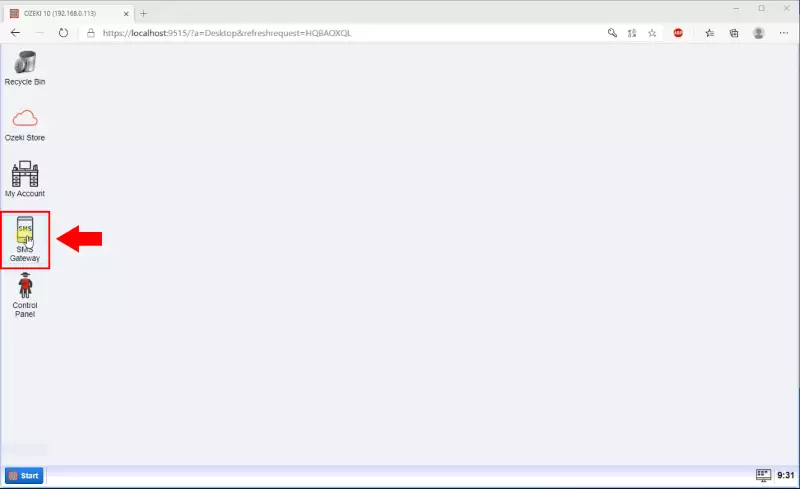
Sada dodajte korisničku aplikaciju. Da biste to uradili, potražite dugme "Nova korisnička aplikacija" na desnoj strani. Možete ga pronaći uz pomoć Slika 2. Kliknite na njega da biste došli do ekrana gde možete izabrati interfejs nove korisničke aplikacije.
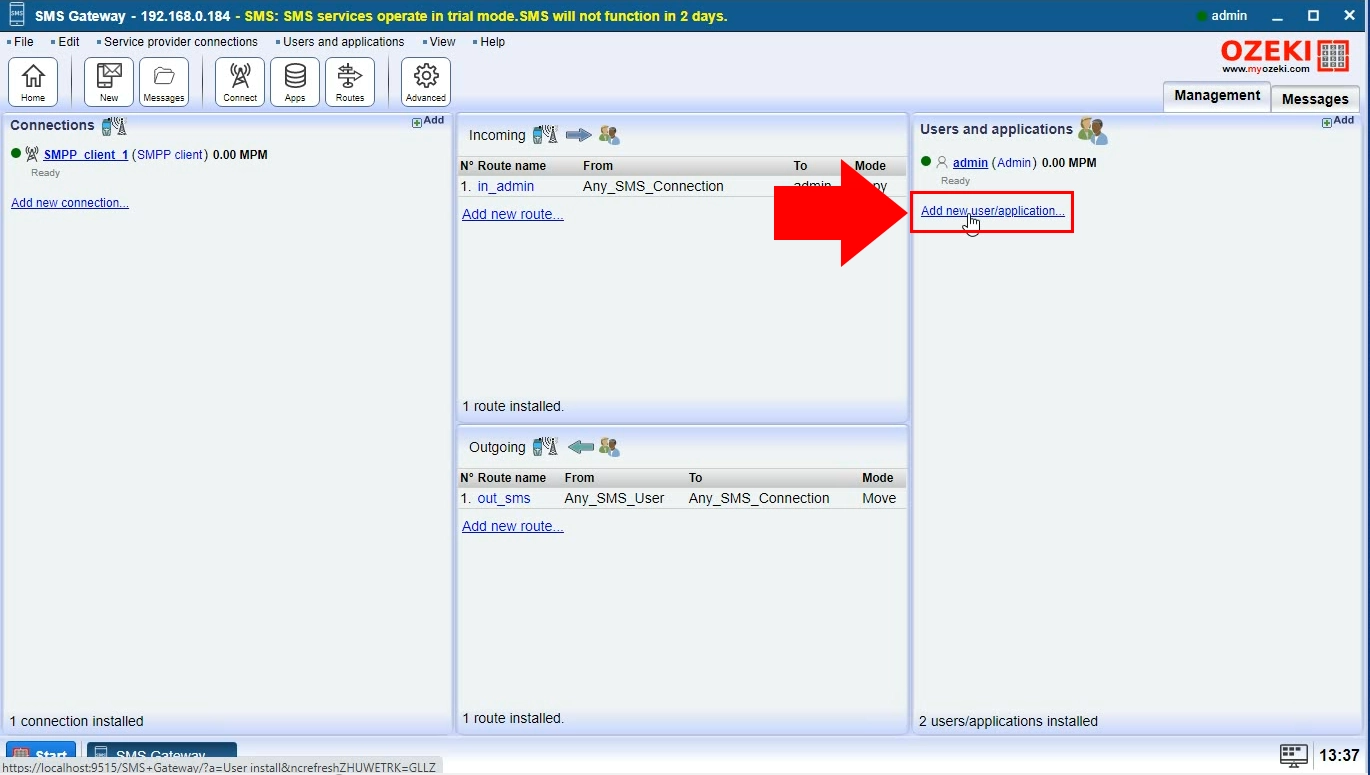
Ozeki SMS Gateway rukuje različitim interfejsima. Možete slati i primati SMS poruke sa TXT fajlom, HTTP klijentom ili FTP serverom. Sada izaberite opciju SQL razmene poruka. Kliknite na dugme "Instaliraj" da biste nastavili. Možete videti vaše opcije na Slici 3.
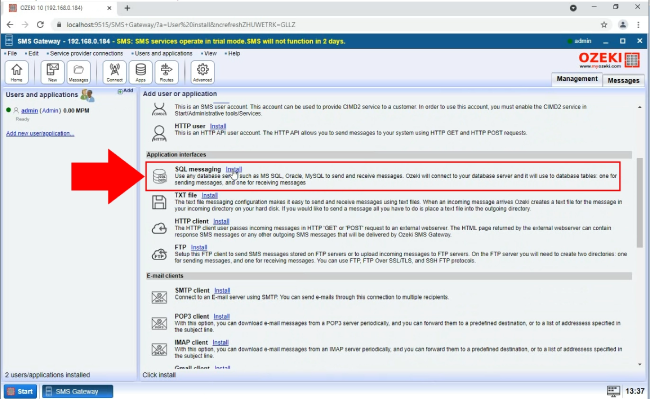
U ovom koraku, možete odlučiti koje SQL alate za upravljanje želite da koristite. Ozeki SMS Gateway će uspostaviti konekciju sa izabranim softverom. Možete videti vaše opcije na Slici 4. Kliknite na dugme "Instaliraj" da biste prešli na sledeći korak.
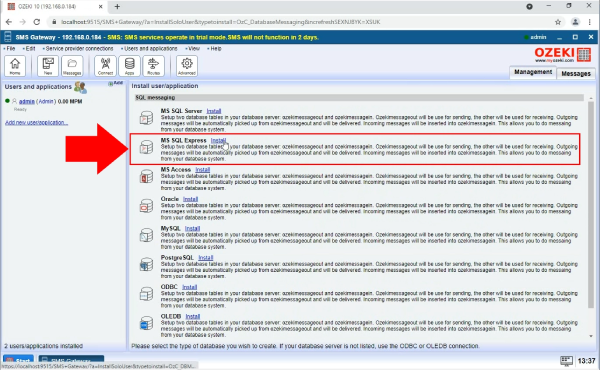
Sada možete konfigurisati vašu novu SQL konekciju. Morate obezbediti jedinstveno ime za vašu konekciju. To može biti bilo šta što vam pomaže da je kasnije identifikujete. U poljima ispod, morate obezbediti svojstva vašeg servera. Možete videti naš primer konfiguracije na Slici 5. Kliknite na dugme "OK" da biste prešli na završni korak.
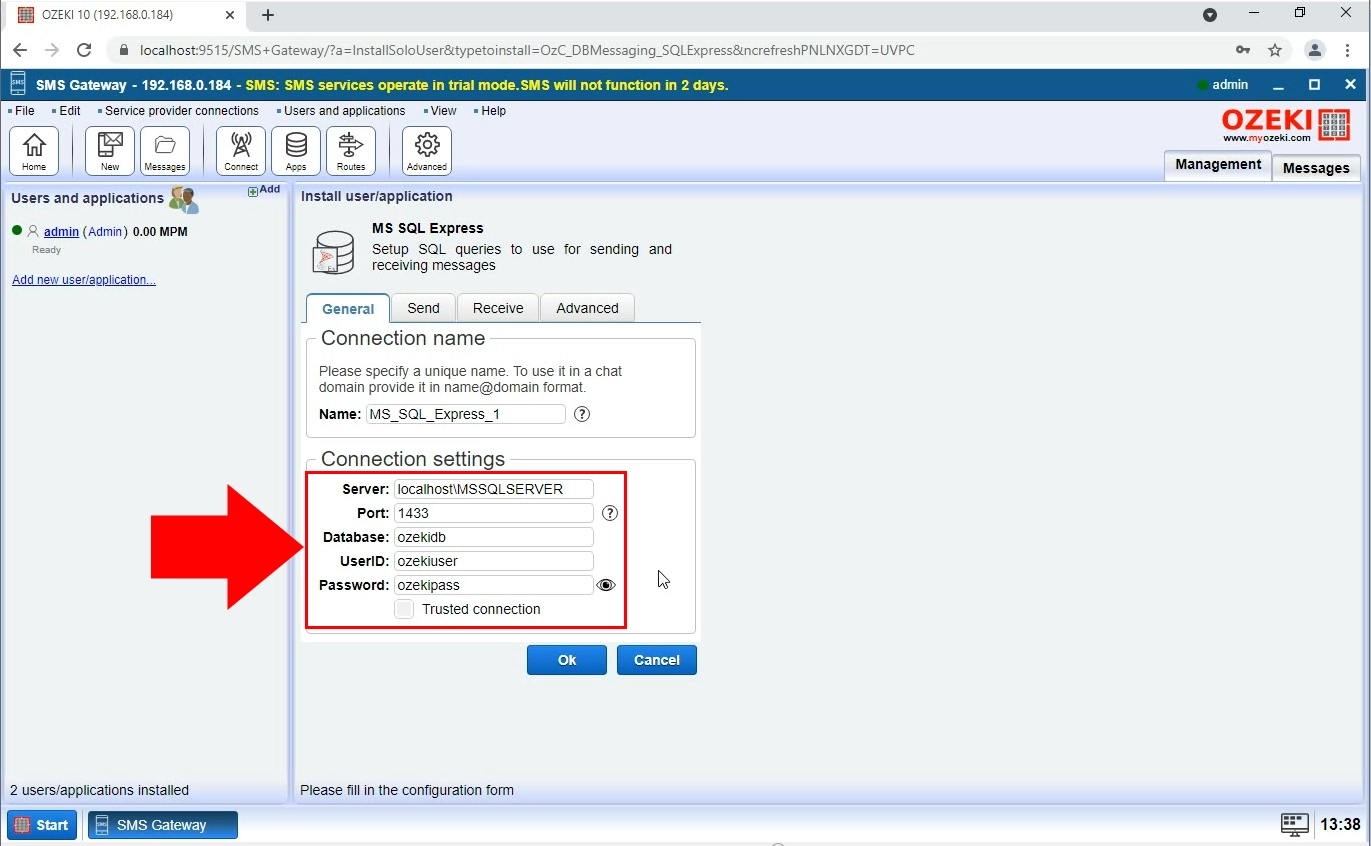
Završili ste konfiguraciju vašeg MS SQL Server-a. Možete videti svojstva konekcije na levoj strani prozora. Možete videti da je sada "konekcija" isključena. Morate je omogućiti klikom na nju. Ako ste to uradili, trebalo bi da izgleda kao na Slici 6. Sada imate pravilno postavljenu konekciju.
